如何查看和分析电脑日志文件的详细步骤与技巧引用网易1.https://www.163.com/dy/article/JFBP2M1J0556A727.html电脑日志怎么查看 (How to View Computer Logs)
在现代计算机使用中,日志文件扮演着极其重要的角色。无论是系统运行的正常状态,还是出现故障时的诊断,日志文件都能提供宝贵的信息。本文将详细介绍如何查看不同类型的电脑日志,包括操作系统日志、应用程序日志和安全日志等。
什么是电脑日志 (What Are Computer Logs)
电脑日志是计算机系统在运行过程中自动生成的记录文件。这些日志文件记录了系统的各种活动,包括启动和关闭时间、错误信息、用户活动等。通过分析这些日志,用户和管理员可以更好地理解系统的运行状态和潜在问题。
为什么需要查看电脑日志 (Why You Need to View Computer Logs)
查看电脑日志有助于:
故障排除:当系统出现问题时,日志文件能够提供错误代码和错误发生的时间,帮助用户快速定位问题。
性能监控:通过定期检查日志,用户可以发现系统性能下降的趋势,从而采取相应的优化措施。
安全审计:安全日志记录了用户登录、文件访问等信息,有助于发现潜在的安全威胁。
如何查看Windows操作系统日志 (How to View Windows Operating System Logs)
在Windows操作系统中,查看日志主要通过“事件查看器”来实现。
打开事件查看器 (Opening Event Viewer)
按下Win + R键,打开运行窗口。
输入eventvwr并按下回车键。
事件查看器窗口将会打开。
浏览事件日志 (Browsing Event Logs)
在事件查看器中,左侧的导航栏包含多个日志类别:
Windows日志:包括应用程序、系统和安全日志。
应用程序和服务日志:记录特定应用程序和服务的事件。
用户可以点击相应的类别,查看详细的事件列表。每个事件都有时间戳、事件ID和描述,帮助用户理解事件的性质。
筛选和查找特定事件 (Filtering and Searching for Specific Events)
用户可以使用“筛选当前日志”功能,输入特定的事件ID或关键字,以便快速找到相关事件。
如何查看macOS操作系统日志 (How to View macOS Operating System Logs)
在macOS中,查看日志主要通过“控制台”应用程序进行。
打开控制台 (Opening Console)
打开“应用程序”文件夹,找到“实用工具”文件夹。
在“实用工具”中,找到并打开“控制台”。
浏览系统日志 (Browsing System Logs)
控制台界面左侧列出了各种日志,包括系统日志、用户日志和诊断日志。用户可以选择不同的日志进行查看。
使用搜索功能 (Using the Search Function)
控制台提供了强大的搜索功能,用户可以输入关键字,以便快速找到相关日志条目。
查看应用程序日志 (Viewing Application Logs)
除了操作系统日志,许多应用程序也会生成自己的日志文件。这些日志通常位于应用程序的安装目录或用户目录下。
查找应用程序日志位置 (Finding Application Log Locations)
不同应用程序的日志文件位置可能不同。以下是一些常见应用程序的日志位置:
浏览器:例如Chrome和Firefox的日志文件通常存储在用户的配置文件目录下。
游戏:许多游戏会在其安装目录下创建“logs”文件夹,记录游戏运行情况。
打开和分析日志文件 (Opening and Analyzing Log Files)
用户可以使用文本编辑器(如Notepad++或VS Code)打开这些日志文件。分析日志时,用户可以关注错误信息、警告和特定的事件记录。
查看安全日志 (Viewing Security Logs)
安全日志记录了与系统安全相关的事件,如用户登录、文件访问等。在Windows中,这些日志可以通过事件查看器查看;在macOS中,则可以通过控制台查看。
Windows安全日志 (Windows Security Logs)
在事件查看器中,选择“Windows日志”下的“安全”选项。这里会列出所有与安全相关的事件,包括成功和失败的登录尝试。
macOS安全日志 (macOS Security Logs)
在macOS的控制台中,用户可以查看与安全相关的事件,如用户登录历史和系统安全警告。
使用命令行查看日志 (Using Command Line to View Logs)
对于一些高级用户,使用命令行查看日志可能更加高效。
Windows命令行 (Windows Command Line)
在Windows中,可以使用wevtutil命令来查看和导出事件日志。例如,查看系统日志的命令为:
wevtutil qe System /f:text
macOS终端 (macOS Terminal)
在macOS中,可以使用log命令查看系统日志。例如,查看最近的日志条目:
log show --predicate 'eventMessage contains "error"' --info
日志文件的管理 (Managing Log Files)
定期管理日志文件是维护系统健康的重要一环。用户可以通过以下方式管理日志文件:
清理日志文件 (Clearing Log Files)
定期清理不再需要的日志文件可以释放存储空间。在Windows中,可以通过事件查看器手动清理日志;在macOS中,可以使用控制台的“清除”功能。
备份日志文件 (Backing Up Log Files)
对于重要的日志文件,用户可以定期备份,以防丢失。可以将日志文件复制到外部存储设备或云存储中。
日志分析工具 (Log Analysis Tools)
对于需要深入分析日志的用户,可以使用一些专门的日志分析工具。这些工具能够提供更为直观的界面和强大的分析功能。
ELK Stack
ELK Stack(Elasticsearch, Logstash, Kibana)是一个强大的日志分析平台,可以帮助用户收集、存储和分析日志数据。
Splunk
Splunk是一个商业日志分析工具,提供实时数据分析和可视化功能,适合企业级用户。
总结 (Conclusion)
查看电脑日志是维护计算机系统的重要技能。通过掌握如何查看和分析不同类型的日志,用户可以更好地管理系统,快速定位问题,并提高安全性。无论是Windows还是macOS,日志文件都能提供宝贵的信息,帮助用户优化系统性能和保障数据安全。希望本文能够帮助您更好地理解和使用电脑日志。